Меню: Малювання Текст Багаторядковий У командному рядку введіть "МТЕКСТ".
Введення команди: МТЕКСТ
Ця команда служить для створення і зміни однорядкових і багаторядкових текстових об'єктів. Передбачена можливість імпорту та вставки текстів з інших файлів в багаторядковий текст; настройки табуляції, інтервалів між абзацами, міжрядкових інтервалів і вирівнювання; створення і зміни стовпців.
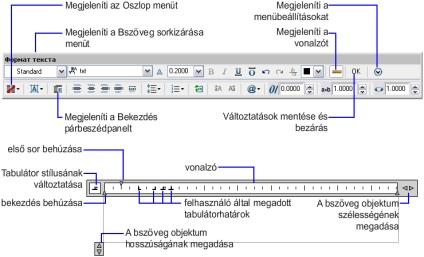
Панель "Форматування тексту"
Служить для настройки стилю тексту стосовно багаторядкова текстовому об'єкту, а також для форматування символів і абзаців обраного тексту.
Примітка При вставці тексту з іншої програми підготовки текстів, наприклад, з Microsoft Word, форматування цього тексту в значній мірі зберігається. За допомогою налаштувань опції "Спеціальна вставка" можна виключити з вставленого тексту форматування абзаців (наприклад, вирівнювання абзаців) або форматування символів.
Список текстових стилів, які можна застосувати для багаторядкового тексту. Поточний стиль зберігається в системній змінній TEXTSTYLE.
При застосуванні нового текстового стилю для багаторядкового тексту вихідний формат його символів (шрифт, висота і атрибути напівжирного шрифту або курсиву) змінюється відповідно до нового стилем. Атрибути перетворення в дріб, підкреслення і кольору зберігаються в символах, до яких застосовується новий стиль.
Зразок креслення (TrueType.dwg) з таблицею символів для кожного з шрифтів знаходиться в папці "Зразок".
Включення або відключення режиму "Аннотатівний" для поточного многострочного текстового об'єкта.
Завдання висоти символів або її зміна для виділеного фрагмента тексту. Висота задається в одиницях креслення. Якщо висота символів не визначена в обраному текстовому стилі, її значення зберігається в системній змінній TEXTSIZE. Висота окремих символів багаторядкового тексту може відрізнятися.
Включає і відключає напівжирний шрифт для нового або виділеного тексту. Опція доступна тільки для символів, що використовують шрифти TrueType.
Включає і відключає курсивне зображення для нового або виділеного тексту. Опція доступна тільки для символів, що використовують шрифти TrueType.
Включає і відключає підкреслення для нового або виділеного тексту.
Включення або відключення функції надкресленням для нового або виділеного тексту.
Для створення дрібного тексту необхідно виділити фрагмент тексту, що містить спеціальні символи. Якщо було виділено дробовий текст, натискання кнопки перетворює його в звичайний. Якщо використовуються спеціальні символи (символи кришки (^), звичайною косою риси (/) або решітки (#)), то текст, розташований зліва від спеціальних символів, виводиться над текстом, розташованому праворуч від них.
Тексти, що містять символ кришки (^), перетворюються в вирівняні по лівому краю значення допусків. Тексти, що містять символ звичайною косою риси (/), перетворюються в вирівняні по центру дробу з горизонтальним роздільником, довжина якого визначається довжиною найбільшою з виведених друг над другом рядків. Тексти, що містять символ решітки (#), перетворюються в числові дроби з косою рискою, довжина якого залежить від висоти обох поділюваних рядків. Текст над діагональної рисою вирівнюється вниз і вправо; під рискою - вгору і вліво.
Завдання кольору для нового тексту або зміна кольору виділеного фрагмента.
Можна призначити тексту колір, заданий для шару, на якому він розташований (після), або колір блоку, до якого він входить (ПОБЛОКУ). Можна також задати будь-який колір, з перерахованих в списку, або вибрати "Інший" для виклику діалогового вікна "Вибір кольору".
Можна також задати табуляцію в лінійці. При натисканні кнопки "Вибір табуляції" змінюється стиль табуляції: зліва, справа, по центру або по десятковим значенням. Після завершення процедури вибору можна налаштувати відповідну позицію табуляції за допомогою лінійки або в діалоговому вікні "Абзац".
Відображення списку додаткових параметрів форматування тексту. Див. Розділ Додаткові параметри тексту.
Під час відображення підменю стовпців з трьома можливими варіантами: "В один стовпчик", "Статичні стовпці" і "Динамічні стовпці". Див. Опис меню "Стовпці".
Відображення меню "Вирівнювання МТЕКСТ", в якому передбачено дев'ять варіантів вирівнювання. За замовчуванням застосовується варіант "Зліва вгорі".
Відображення діалогового вікна "Абзац". Перелік доступних параметрів див в описі діалогового вікна "Абзац".
"По лівому краю", "По центру", "По правому краю", "По ширині", "Розподілений"
Встановлюється (режим) розподілу і вирівнювання тексту по лівому краю, центру або правому краю для поточного або обраного абзацу. При вирівнюванні рядки враховуються символи пробілу, введені в її кінці.
Примітка Міжрядковий інтервал визначає відстань від нижнього краю рядка до верхнього краю наступного рядка в абзаці многострочного тексту.
Нижче вказані стандартні значення цього параметра.
- 1,0x. 1,5x. 2,0x. 2,5x (міжрядковий інтервал в багаторядковому тексті задається з кроком 0,5).
- Більше: відображення діалогового вікна "Абзац", в якому можна вибрати інші значення.
- Очищення інтервалу абзацу: видалення заданих значень міжрядкових інтервалів з обраного або поточного абзацу. До цього абзацу будуть застосовуватися значення параметрів многострочного тексту за замовчуванням.
Нижче вказані додаткові параметри, що задаються в діалоговому вікні "Абзац".
- Точне: інтервал визначається відповідно до довільним значенням, заданим користувачем. Зміна висоти тексту не впливає на міжрядковий інтервал.
- Кілька: міжрядковий інтервал визначається відповідно до висоти тексту (без введення конкретного значення). Якщо в межах одного рядка висота тексту не є постійною, міжрядковий інтервал визначається найбільшою висотою тексту в цьому рядку.
- Не менш: при визначенні інтервалу враховується як заданий користувачем довільне значення, так і висота тексту. Якщо висота тексту менше призначеного для користувача значення, міжрядковий інтервал визначається призначеним для користувача значенням. Якщо висота тексту більше призначеного для користувача значення, міжрядковий інтервал дорівнює висоті тексту.
Відображення меню маркування і нумерації списків.
Показує параметри створення списків. (Недоступно для елементів таблиці.) Відступ в списку створюється для вирівнювання з першим виділеним абзацом.
- Вимкнути: Якщо вибрати цю опцію,, з виділеного тексту, до якого застосовано форматування списку, видаляються букви, цифри і маркери. Відступ не змінюється.
- Буквений: Застосовує форматування списку, в якому для елементів використовуються літери з точками. Якщо в списку більше елементів, ніж букв в алфавіті, для продовження послідовності використовуються здвоєні букви.
- Нумерований: Застосовує форматування списку, в якому для елементів використовуються цифри з точками.
- Маркований: Застосовує форматування списку, в якому для елементів використовуються маркери.
- Почати заново: Починає нову послідовність з букв або цифр у форматуванні списку. Якщо вибрані елементи знаходяться в середині списку, то невибрані елементи, розташовані нижче, також стануть частиною списку.
- Продовжити: Додає вибрані абзаци в останній список і продовжує послідовність. При виборі елементів списку, а не абзаців невибрані елементи, розташовані нижче обраних, продовжать послідовність.
- Дозволити автоматичний список: Застосовує форматування списку при введенні тексту. Зазначені нижче символи можна використовувати в якості розділових знаків після букв і цифр, але не в якості маркерів; точка (.), кома (,), яка закриває круглпя дужка ()), що закриває кутова дужка (>), що закриває квадратна дужка (]) і закриває фігурна дужка (>).
- Використовувати тільки роздільник Tab: Обмежує параметр "Дозволити автоматичний список" і "Дозволити маркери і списки". Форматування списку застосовується до тексту тільки, якщо пробіл після букви, цифри або маркера був створений натисканням клавіші TAB, а не ПРОБЕЛ. Дана опція використовується за умовчанням.
- Дозволити маркери і списки: Якщо цей параметр включений, форматування списку застосовується до всього звичайного тексту в об'єкті многострочного тексту, який схожий на список. Списком вважається текст, який відповідає наступним критеріям. Рядок починається (1) з одного або декількох букв, цифр або символів, після яких варто (2) розділовий знак, (3) є прогалина, створений натисканням клавіші TAB, (4) рядок закінчується натисканням клавіші ENTER або натисніть сполучення клавіш SHIFT + ENTER.
Якщо прапорець не встановлений, будь-яке форматування списку в об'єкті многострочного тексту видаляється, а елементи перетворюються в звичайний текст. Відключається параметр "Дозволити автоматичний список", а всі параметри "Маркери та списки" стають недоступними за винятком "Дозволити маркери і списки".
Виклик діалогового вікна "Поле". в якому можна вибрати поле для вставки в текст. Після закриття діалогового вікна в тексті відображається поточне значення поля.
Змінює регістр виділеного тексту на верхній.
Змінює регістр виділеного тексту на нижній.
Вставка символу або нерозривного пробілу в поточну позицію курсору. Символи можна також вставляти вручну. Див. Розділ Символи та спеціальні знаки.
У вертикальному тексті символи не підтримуються.
Визначає нахил тексту вправо або вліво. Значення кута нахилу відраховується щодо перпендикуляра, проведеного до основи рядка. Значення кута нахилу може лежати в діапазоні від -85 до 85 градусів. Позитивне значення кута відповідає нахилу символів вправо. Негативне значення кута відповідає нахилу символів вліво.
Зменшує або збільшує інтервал між виділеними символами. Значення інтервалу в 1,0 є нормальним. Для збільшення інтервалу встановіть значення більше 1,0, для зменшення інтервалу - менше 1,0.
Розтягує або звужує виділені символи. Значення 1,0 є нормальним для ширини букви цього шрифту. Ширину можна збільшити (наприклад, використовувати для коефіцієнта стиснення значення 2, щоб збільшити ширину в два рази) або зменшити (наприклад, використовувати для коефіцієнта стиснення значення 0,5, щоб зменшити ширину наполовину).
Розширені можливості пошуку тексту
Відображення діалогового вікна "Поле.
Відображення списку доступних символів. Можна також вибрати нерозривний пробіл і відкрити таблицю символів для введення додаткових символів.
Здається вирівнювання для багаторядкового текстового об'єкта. За замовчуванням використовується вирівнювання "Вгору-вліво". Прогалини, що вводяться в кінець рядка, враховуються в складі тексту і впливають на вирівнювання абзацу. У горизонтальному напрямку текст може центрироваться, або вирівнюватися вліво або вправо. Щодо верхньої і нижньої меж текст може вирівнюватися по середині, вгору або вниз. Ілюстрацію дев'яти варіантів вирівнювання см. В описі команди МТЕКСТ.
Відображення параметрів форматування абзаців. Див. Опис діалогового вікна "Абзац".
Маркери та списки
Відображення параметрів нумерації списків.